Excel 50 - Honeywell Building Solutions
Anuncio
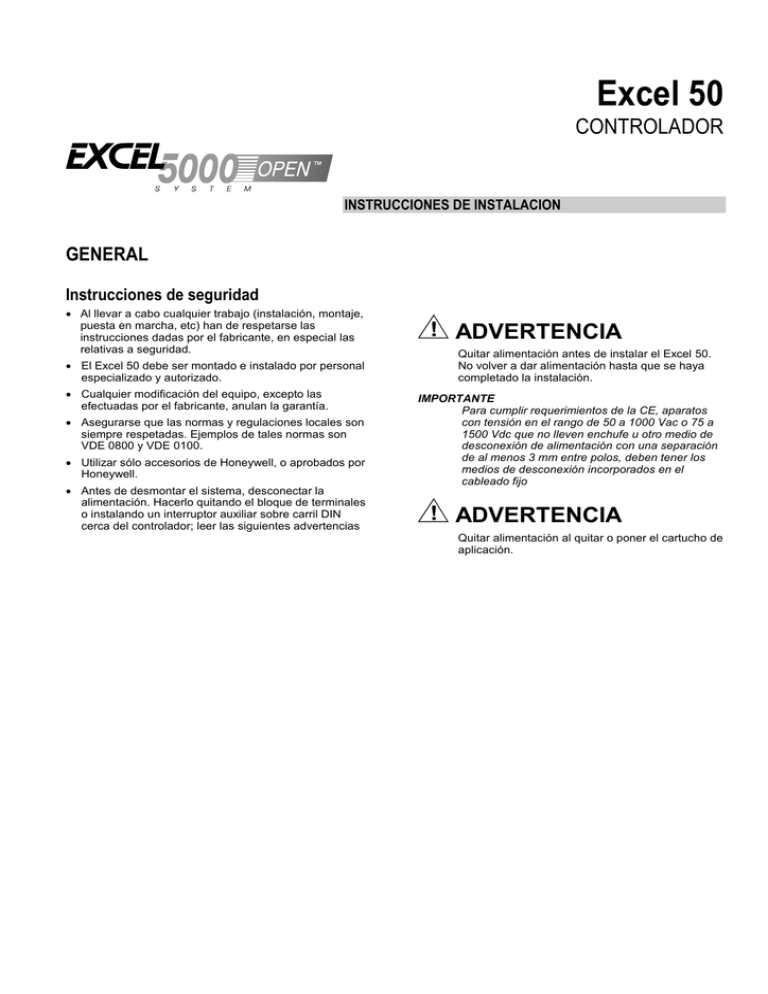
Excel 50 CONTROLADOR INSTRUCCIONES DE INSTALACION GENERAL Instrucciones de seguridad Al llevar a cabo cualquier trabajo (instalación, montaje, puesta en marcha, etc) han de respetarse las instrucciones dadas por el fabricante, en especial las relativas a seguridad. El Excel 50 debe ser montado e instalado por personal especializado y autorizado. Cualquier modificación del equipo, excepto las efectuadas por el fabricante, anulan la garantía. Asegurarse que las normas y regulaciones locales son siempre respetadas. Ejemplos de tales normas son VDE 0800 y VDE 0100. Utilizar sólo accesorios de Honeywell, o aprobados por Honeywell. Antes de desmontar el sistema, desconectar la alimentación. Hacerlo quitando el bloque de terminales o instalando un interruptor auxiliar sobre carril DIN cerca del controlador; leer las siguientes advertencias ADVERTENCIA Quitar alimentación antes de instalar el Excel 50. No volver a dar alimentación hasta que se haya completado la instalación. IMPORTANTE Para cumplir requerimientos de la CE, aparatos con tensión en el rango de 50 a 1000 Vac o 75 a 1500 Vdc que no lleven enchufe u otro medio de desconexión de alimentación con una separación de al menos 3 mm entre polos, deben tener los medios de desconexión incorporados en el cableado fijo ADVERTENCIA Quitar alimentación al quitar o poner el cartucho de aplicación. EXCEL 50 INSTRUCCIONES DE INSTALACION INSTRUCCIONES DE INSTALACION Hardware Fig. 3. Bloque de terminales Phoenix. Fig. 4. Fusible, 4 A (detrás del bloque A) Puerto para módulo de aplicación M+ M- M+ M- M+ MM-Bus On 9 8 7 6 contraste Puerto serie Slave Fig. 5. Módulo de aplicación. 5 4 3 2 1 PW3 Power V+ V- reset Short RS232C RX TX Fig. 6. Adapt. Meter- Bus Fig. 1. Excel 50. Para frente armario anillo Clip carril DIN Fig. 7. Accesorios de montaje. Fig. 2. Bloques de terminales atormillados. Versión C-Bus/LONW ORKS (Flash-EPROM)* Carcasa Con pantalla (MMI) Sin pantalla MMI Módulos de aplicación: Standalone (EPROM) Standalone (Flash-EPROM)* C-Bus (Flash-EPROM)* C-Bus/puerto serie para Meter-Bus (Flash-EPROM)* LONW ORKS (Flash-EPROM)* *La versión se puede actualizar vía download al controlador. Montaje Frente de armario Cabina, por el lado frontal al carril DIN Cabina, por la parte trasera al carril DIN Terminales: Bloque de terminales atornillados Bloque de terminales Phoenix para cable plano Dimensiones a 2 4 0 0 0 0 0 7.79 in. (198 mm) LCD DISPLAY ) m m 0 5 1 ( .n i 0 9 . 5 FAST ACCESS KEYS APPLICATION MODULE BASIC FUNCTION KEYS 2.76 in. (70 mm) 3.19 in. (81 mm) C-BUS PORT 2.83 in. (72 mm) STANDARD DIN-CUTOUT CUTOUT 7.32 in. (186 mm) 4.17 in. (106 mm) ) . m n i m 4 3 4 .1 3 ( PORT FOR APPLICATION MODULE T U O T U C 1 )m m 8 3 1 ( .n i 3 4 . 5 PORT A FUSE DIN-RAIL MOUNTING CLIP DIN-RAIL MOUNTING CLIP )m m 5 8 ( . n i 4 3 . 3 ) m m 5 8 ( . n i 4 3 .3 PORT B HARDWARE RESET ) . m n i m 4 3 4 .1 3 ( ADJ. FOR LCD DISPLAY SERIAL -PORT 3.82 in. (97 mm) 4.96 in. (126 mm) 1 = DIN-rail clip position when installed without MMI (connectors to front). 2 = DIN-rail clip position when installed with MMI (MMI to front). Fig. 8. Dimensiones. 2 )m m 0 0 1 ( .n i 4 9 .3 EXCEL 50 INSTRUCCIONES DE INSTALACION INSTRUCCIONES DE INSTALACION MONTAJE El Excel 50 con pantalla se puede montar o en frente de cuadro o en cabina, en carril DIN con la cara de atrás contra el carril DIN. 3. Insertar el anillo en el hueco de Excel 50, según figura. El controlador sin pantalla se monta en carril DIN con la cara de delante contra el carril DIN. Tabla1. Montajes. MMI Version Sí No Lugar Accesorio necesario* Frente de armario Corte en frente armario XL 50 ACC3 – Anillo y clapetas de montaje en frente de armario Dentro de cabina Carril-DIN Clips de montaje en carril DIN Dentro de cabina Carril-DIN Clips de montaje en carril DIN * Los Clips de montaje en carril DIN son parte del suministro. El accesorio XL 50 ACC3 para puerta de armario se debe pedir por separado Carcasa Frente de armario 1. Escoger la posición del controlador en el frente de armario. Observar las distancias máxima y mínima a otros aparatos en el frente de armario 2. Cortar un rectángulo de 7-21/64 in. x 5-7/16 in. (186 mm x 138 mm) del frente de armario (corte standard DIN). Fig. 10. Inserción del anillo. 4. Insertar el controlador en el frente de armario. Fig. 9. Dimensiones de corte de frente de armario. Fig. 11. Inserción del controlador en el corte del frente de armario. 5. Ajustar las clapetas de montaje en ambos lados del controlador y apretar los tornillos con un destornillador, según Fig. 12. En cabina sin MMI 1. Romper las ranuras del controlador con ayuda de un destornillador. 2. Ajustar los clips de montaje en carril DIN a la carcasa, según Fig. 13. 3. Montar el controlador en carril DIN, según Fig. 13. Fig. 13. Montaje en cabina, sin MMI. Fig. 12. Fijar el controlador con las clapetas de montaje a frente de armario. EXCEL 50 INSTRUCCIONES DE INSTALACION En cabina, con MMI INSTRUCCIONES DE INSTALACION . Los bloques de terminales atornillados y el interruptor para la terminación de bus no son accesibles una vez se ha montado el controlador con pantalla sobre el carril DIN. Aunque los cables planos y la toma de terminal de bus se pueden enchufar y desenchufar, es más fácil hacer la instalación completa antes de montar el controlador en el carril DIN: 1. Insertar el módulo de aplicación como se ve en Fig. 14. 2. Leer el capítulo "Instalación". 3. Dependiendo del tipo de bloque de terminales seleccionado: — Seguir las instrucciones en el capítulo "Procedimiento de Instalación de Bloque de Terminales atornillados". o — Seguir las instrucciones en el capítulo " Procedimiento de Instalación de Bloque de Terminales Phoenix". 4. Opcional: Conectar el C-Bus al módulo de aplicación como se describe en el capítulo "Procedimiento de Conexión del C-Bus" y/o conectar el puerto serie del módulo de aplicaciónal adaptador de Meter Bus como se describe en el capítulo “Procedimiento de Conexión de Meter-Bus” 5. Romper las ranuras de plástico del controlador para montaje en carril DIN con ayuda de un destornillador. 6. Ajustar los clips de montaje en carril DIN a la carcasa, según Fig. 13. 7. Montar el controlador en el carril DIN Fig. 14. Montaje en cabina con MMI. Módulo de Aplicación ADVERTENCIA Insertar siempre el módulo de aplicación antes de dar alimentación al equipo. ADVERTENCIA Desconectar siempre alimentación antes de extraer el módulo de aplicación. — Insertar el cartucho de aplicación hasta escuchar el chasquido en su alojamiento. Fig. 15. Inserción del cartucho de aplicación. NOTA: Si el cartucho de aplicación hubiera sido extraído y reinsertado, presionar el botón de reseteo (detrás de los terminales de E/S) tras dar alimentación. INSTALACION Existen dos tipos de bloques de terminales: bloque de terminales atornillados para cableo directo y bloque de terminales Phoenix para cableado remoto dentro de la misma cabina. El procedimiento de cableado varía en cada caso. Para una correcta instalación seguir las siguientes instrucciones: 1. Leer el capítulo de “Instalación” con atención. 2. Dependiendo del tipo de terminales seleccionado: — Seguir las instrucciones del capítulo "Procedimiento de Instalación de Bloques de Terminales atornillados". Tabla 3. Cables planos. Para bloque de terminales 5 ft (1.5 m) Phoenix Longitud 8 ft (2.5) m 11 ft (3.5 m) XSP 526 XW 572 XW 573 XW 574 XSP 534 XW 575 XW 576 XW 577 Detalles de terminales o — Seguir las instrucciones del capítulo " Procedimiento de Instalación de Bloques de Terminales Phoenix". Bloque A Fig. 17. Bloque terminales atornillados A. Term.atornillados Fig. 18. Bloque terminales Phoenix A. Fig. 16. Opciones de cableado. Los dos bloques de terminales atornillados se insertan directamente en el controlador. Los bloques de terminales Phoenix se conectan al controlador mediante cables planos. Tabla 2. Bloques de terminales. Nombre Codigo No. de terminales Bloque de terminales atornillados XS 50 Bloq. A 14 XS 50 Bloq. B 34 Bloque de terminales Phoenix XSP 526 22 XSP 534 34 EXCEL 50 INSTRUCCIONES DE INSTALACION INSTRUCCIONES DE INSTALACION A02 A03 A04 DI1 DI2 DI3 DI4 +10V/5mA REF. DI-POWER AI1 AI2 AI3 AI4 AI5 AI6 AI7 AI8 15 16 A01 17 A02 19 A03 21 A04 18 20 22 23 DI1 GND 24 25 DI2 27 DI3 26 28 29 DI4 31 +10V/5mA REF. DI-POWER 30 32 33 AI1 35 AI2 37 AI3 34 36 38 AI4 39 AGND 40 41 AI5 43 AI6 45 AI7 47 AI8 42 44 46 48 Fig. 19. Bloque terminales atornillados B. 34 33 32 31 30 29 28 27 26 25 24 23 22 21 20 19 18 17 16 15 14 13 12 11 10 9 8 7 6 5 4 3 2 00000044 A01 00000046 Bloque B Tabla 4. Tabla de equivalencia entre terminales Phoenix y atornillados. Bloque A Atorn. GND AGND 1 Fig. 20. Bloque terminales Phoenix B. IMPORTANTE La numeración de terminales difiere por completo de los Phoenix a los atornillados. Lo habitual es usar terminales atornillados. Los ejemplos de conexionado son por tanto válidos para terminales atornillados. Ver la tabla 4 para terminales Phoenix. Bloque B Phoenix Atorn. Phoenix Cableado Recorrido de cables Longitud y sección de cables Todos los cables de señal (entradas/salidas, baja tensión) son circuitos de comunicación de acuerdo con VDE 0100, VDE 0800 y regulaciones locales y deben, por tanto, ir separadas de líneas de tensión. Tabla 6. Tipos de señal y sección. Tipo señal Sección Tabla 5. Distancias Mínimas a Líneas de Tensión. Distancia Mínima Cable sin apantallar 4 in. (100 mm) Cable apantallado 3/8 in. (10 mm) IMPORTANTE Evitar acercar cables de sensores. Apantallamiento Alimentación (24 Vac) 550 ft (170 m) 1,300 ft (400 m) 16 AWG ( 1.5 mm2) 14 AWG ( 2.5 mm2) - 20 AWG ( 0.5 mm2) Señales de baja intensidad* *P.e. para sensores 0-10 V, totalizadores, entradas digitales, señales para actuadores 0-10 V IMPORTANTE La longitud máxima de un cable de señal de 24 Vac de alimentación es 550 ft (170 m). La máxima longitud de un cable de señal de 2 hilos de 0 a 10 Vdc es de 1,300 ft (400 m). El lado de secundario del transformador no debe conectarse a tierra 0000056b Tipo de cable 300 ft (100 m) PRIMARY VOLTAGE 2 24 V 1 GND 24 Vac Y TRANSFORMER MAX. 550 ft (170 m) MIN. 14 AWG (2.5 mm2) Fig. 22. Cableado de actuador con 24 Vac de alimentación y lon. max. 550 ft (170 m). En general, no es necesario apantallar los cables de sensores y actuadores siempre que se sigan las indicaciones en cuanto a recorrido de cables arriba especificadas. De no seguirse las indicaciones, deben apantallarse los cables. La pantalla ha de llevarse a tierra según la Fig. 21 IMPORTANTE Los cables de pantalla de E/S conectados a periféricos tales como sensores y actuadores deben llevarse a tierra del lado de la cabina de control sólo para evitar lazos de tierra. Todos los actuadores de Honeywell están protegidos contra RFI según VDE 0871/B y VDE 0875/N. Protección contra rayos Contactar con su representante local para información de protección contra rayos. Si la distancia entre el controlador y el actuador o sensor con 24 Vac de alimentación es mayor de 550 ft (170 m), se precisa un transformador externo para el actuador o sensor 00000057d Fig. 21. Apantallamiento de sensor. MAX. 1300 ft (400 m) MIN.20 AWG (0.5 mm2) PRIMARY VOLTAGE 2 230 Vac 120 Vac 24 Vac 0 TO 10 Vdc GND 1 TRANSFORMER 24 Vac 230 Vac 120 Vac PRIMARY VOLTAGE EXTERNAL TRANSFORMER Fig. 23. Cableado del actuador con 24 Vac de alimentación de un transformador externo y max. 1,300 ft (400 m). EXCEL 50 INSTALLATION INSTRUCTIONS IMPORTANTE Se recomienda instalar un fusible en el secundario del trafo para protección de los equipos Entradas Analógicas Sensores y Transductores Las entradas analógicas reciben datos de sensores pasivos y activos con salida de tensión. También pueden recibir datos de sensores con salida de intensidad, conectando una resistencia en paralelo. También se pueden conectar entradas digitales a las entradas analógicas. 4 0 - 5 V 3 2 SAF25 Especificaciones técnicas 10 VMP Número: 31 A 32 34 I = 1 mA 0 - 10 V 1 2 31 AI1 SENSOR NTC 20 k 33 AI2 34 11 12 33 I = 1 mA 31 AI3 B ACTIVE SENSOR Ocho entradas analógicas AI4 AI5 0-10V AI6 TRANSFORMER FOR ACTIVE SENSOR C Tipos de señales de entrada: AI7 0(4) to 20 mA NTC 20k ohms R1 0 a +10 V (max. +11 V) AI8 10 Vdc max. 5 mA 33 34 35 36 37 38 39 AGND 40 41 42 43 44 45 46 47 48 499 0.25% 0 (4) a 20 mA (con una resistencia externa de 499 ohms 0.25% [ver Fig. 24]) Cada entrada cambia automáticamente via software o a entrada para sonda NTC 20k ohms (alta impedancia) o para entrada de tensión 0 a +10V (max. +11V, baja impedancia). Fig. 24. Entradas analógicas, conexión de sensores. Sensores pasivos (NTC 20k ohms) Sensor de temperatura ambiente RF 20 NTC 20k ohms: Rango Sensor de temperatura de inmersión VF 20A -58 °F a +302 °F (-50 °C a +150 °C) Tensión Fuente: Rango Sensor de temperatura exterior AF 20 Sensores activos (0 a 10V): 0 a 10 V IMPORTANTE Las entradas analógicas están protegidas contra cortocircuitos y sobretensión hasta 24 Vac y 40 Vdc. Si alguna entrada es alimentada con más de 40 Vdc o tensión negativa, las otras entradas se verán influidas, dando valores erróneos. Sensor de Humedad de conducto H7011A1000 Sensor de Humedad de ambiente H7012A1009 Sensores activos (0 (4) a 20 mA): Sensor de temperatura de inmersión VF 100 Sensor de temperatura de conducto LF 100 Sensor de viento: Sensor de viento WS21 Otras conexiones: Sensor de temperatura TF26 Sensor solar SAF 25 VMP Potenciómetro de realimentación Las curvas características para otros tipos se pueden introducir manualmente en el data point descriptor (ver Excel 50 User Guide, EN2B-137). 00000061 Descripción Técnica EXCEL 50 INSTALLATION INSTRUCTIONS 0000062a Firmware Release 2.03.xx y posterior 10 Vdc 31 max. 10 mA Tabla 7. Precisión de entradas analógicas con sensores NTC Rango 32 AI1 NOT CONNECTED NORMALLY CLOSED AI2 AI3 L 230 Vac/ 50 Hz 120 Vac/ 60 Hz N AI4 AI5 NORMALLY OPEN AI6 NOT CONNECTED NORMALLY OPEN AI7 AI8 L 230 Vac/ 50 Hz 120 Vac/ 60 Hz N (sin tolerancia del sensor) NTC (20k ohms) 33 34 35 36 37 38 39 40 AGND 41 42 43 44 45 46 47 48 Fig. 25. Entradas analógicas usadas como entradas digitales. Para contactos normalmente abiertos, contactos conmutados precisan de un relé auxiliar, según la figura 25. Las entradas analógicas desconectadas tienen por defecto una tensión de 8.5 V. Esto se interpreta por el controlador como un 1 lógico. Ello significa que, en general, no se necesita relé auxiliar para contactos normalmente abiertos. IMPORTANTE El contacto de relé debe estar disponible para bajo voltaje. Para largas distancias de cable, la señal de la entrada analógica puede ser sensible a interferencias. En este caso, se puede usar un relé externo para contactos normalmente cerrados. 10 Vdc 31 max. 10 mA 0000062m Firmware Release 2.04.xx 32 AI1 NOT CONNECTED NORMALLY OPEN 230 Vac/ 50 Hz 120 Vac/ 60 Hz AI2 AI3 L N POWER 31 10 Vac 31 NOT CONNECTED NORMALLY CLOSED L 230 Vac/ 50 Hz 120 Vac/ 60 Hz N AI4 33 34 35 36 37 38 39 40 AGND 41 42 AI6 AI7 AI8 Desviación / ± Kelvin 43 44 45 46 47 48 Fig. 26. Entradas analógicas usadas como entradas digitales. -58 a <-40°F (-50 a <-40°C) -40 a <-22°F (-40 a <-30°C) 32 a <-4°F (-30 a <-20°C) 86 a <14°F (-20 a <-10°C) 158 a <32°F (-10 a <0°C) 212 a <50°F (0 a <10°C) 266 a <122°F (10 a <50°C) 266 a <158°F (50 a <70°C) 266 a <194°F (70 a <90°C) 266 a <212°F (90 a <100°C) 266 a <248°F (100 a <120°C) 266 a <302°F (120 a <150°C) 5.5 K 3.0 K 1.8 K 1.1 K 0.8 K 0.6 K 0.4 K 0.6 K 1.0 K 1.5 K 2.4 K 5.3 K Entradas Digitales Descripción Técnica Requerimientos de parámetros: Si las entradas digitales se usan para señales digitales o analógicas normales, las señales deben seguir los requerimientos estáticos y dinámicos de la Table 8 y Table 10. Si tres de las cuatro señales digitales se usan como totalizadoras, las señales de las entradas totalizadoras deben seguir los requerimientos estáticos y dinámicos de lan Table 8 y Table 9 mientras que la señal de la cuarta entrada sólo ha de seguir los requerimientos de la Table 8. Table 8. Parámetros estáticos de entradas digitales Fig. 27. Tensiones de corte de entrada. Las señales de entrada digital pueden ser señales de tensión DC. Si la tensión de entrada es mayor de 5 V, la señal digital pasa al estado lógico "1". Con una histéresis de 2.5 V, la señal de entrada debe caer por debajo de 2.5 V antes que el estado lógico cambie a "0". Posición contacto NO/NC Lógica del estado Tensión entrada Abierto NO 0 2.5 V Cerrado NO 1 5V Abierto NC 1 2.5 V Cerrado NC 0 5V Table 10. Parámetros dinámicos de entradas digitales. Tres de las cuatro entradas digitales se pueden usar como totalizadoras. Frecuencia Duración pulso Intervalo de pausa Bounce time A partir de V2.04.00 firmware, el atributo del punto conectado en campo Normalmente Abierto/Normalmente Cerrado (NO/NC) define la relación entre el estado físico (abierto/cerrado) y su estado lógico. Ver Table 8. max. 0.4 Hz min. 1.25 s min. 1.25 s max. 50 ms Especificación Técnica Frecuencia Duración pulso Intervalo de pausa Bounce time Número: max. 15 Hz min. 20 ms min. 30 ms max. 5 ms Table 9. Parámetros dinámicos de Totalizadoras. 4 entradas digitales Ejemplos de conexionado Tipo de señales: Señal DC max. 24 Vdc Resistencia de entrada: 10k ohms IMPORTANTE Las entradas digitales están protegidas contra cortocircuito y sobretensión hasta 24 Vac y 40 Vdc. Fig. 28. Entradas digitales, ejemplos de conexionado. EXCEL 50 INSTALLATION INSTRUCTIONS Salidas analógicas Descripción técnica Las salidas analógicas se usan para comandar actuadores de compuerta o de válvula. Las curvas características de estos actuadores se pueden definir via MMI (ver Excel 50 User Guide). Cada salida analógica se puede usar como salida digital. Especificación Técnica Número: Cuatro salidas analógicas Detalles de salidas analógicas: Tensión 0 a10 V, max. 11 V Intensidad max. 1 mA Resolución 8-Bit Min. paso: 0.043 mV Precisión 100 mV 1 digit Módulos de relé Los módulos de relé facilitan el control de elementos periféricos con alta carga, vía las salidas analógicas del controlador. Los ejemplos de conexión (para los módulos de relé MCD 3 y MCE 3) se muestran aquí. Fig. 29. Salidas analógicas, conexión de relé MCD 3. MCD 3: El terminal 17 del relé controla el cambio del contacto K3. El terminal 18 del relé controla los contactos ON de K1, K2. Tierra se puede puentear através de los terminales 2/3. IMPORTANTE La alimentación externa de los módulos de relé debe ser de 24Vac, la misma que la de los controladores. Las salidas analógicas están protegidas contra sobretensión hasta 24 Vac y 35 Vdc. Alimentación Se pueden conectar varios módulos de relé en serie: 24 Vac: Terminales 11/12 del relé 24 Vac (-): Terminales 13 a 16 del relé Fig. 30. Salidas analógicas, conexión de relé MCE 3. MCE 3: El terminal 16 del relé controla el contacto de ON de K3. El terminal 17 del relé controla el cambio del contacto K2. El terminal 18 del relé controla el cambio del contacto K1. Salidas Digitales Descripción Técnica Ejemplos de conexionado Las salidas digitales de triac se pueden conectar directamente a un relé externo. Especificación Técnica Número: Seis salidas digitales Salidas: Señal baja 0V Señal alta 24 Vac Tipo Cerrado, solo Fig. 31. Salidas digitales, conexión de relé. Carga: Por salida min. 0.01 A max. 0.8 A Total max. 2.4 A Cos 0.5 a 1 IMPORTANTE Las salidas digitales están protegidas contra cortocircuito mediante fusible interno, pero no contra sobrecarga. Todas las salidasdigitales están protegidas por un único fusible; si cualquier salida digital se cortocircuita, cae el fusible, interrumpiendo alimentación. En tal caso, el controlador no funciona. Si la CPU está en situación de WATCHDOG debido a un error de software o de hardware, todas las salidas digitales van a su nivel bajo, o sea, todas las salidas digitales estarán inactivas. A partir de V2.04.00 firmware, el atributo de punto Normalmente Abierto/Normalmente Cerrado (NO/NC) define la relación entre el estado físico (relé on/off) y su estado lógico. Ver Tabla 10. Tabla 10. Parámetros de salidas digitales Relé ON/OFF NO/NC Lógica de Estado Salida Tensión On NO 1 24V Off NO 0 0V On NC 0 0V Off NC 1 24V Fig. 32. Salidas digitales, conexión directa a actuadores flotantes EXCEL 50 INSTALLATION INSTRUCTIONS Alimentación El Excel 50 debe alimentarse desde un trnsformador externo Requisitos del Trafo para un Excel 50: Tensión 24 Vac 20% Intensidad 3 A, totalmente equipado (6 DO's x 0.4 A) Serie 1450 Todos los trafos de la serie 1450 están diseñados para 50/60 Hz AC y tienen accesorios de salida aislados. Los trafos incluyen fusibles internos y protección, según requerimientos NEC clase 2. 2 A, si la intensidad de las DO's no excede los1.8 A Potencia 72 VA, totalmente equipado El transformador, ya instalado en la cabina, se puede utilizar para alimentar varios controladores, elementos de comunicación o periféricos, tales como actuadores, etc, siempre que el trafo tenga suficiente potencia. Tabla 13. Serie Trafos 1450. Part # 1450 7287 Primario Secundario -001 120 Vac 24 Vac, 50 VA -002 120 Vac 2 x 24 Vac, 40 VA y 100 VA desde trafo externo -003 120 Vac 24 Vac, 100 VA y 24 Vdc 600 mA -004 240/220 Vac 24 Vac, 50 VA -005 240/220 Vac 2 x 24 Vac, 40 VA y 100 VA desde trafo externo -006 240/220 Vac 24 Vac, 100 VA y 24 Vdc 600 mA Fig. 33. Ejemplo de trafo. Serie CRT Tabla 11. Número de controladores conectados a un trafo. Trafo Excel 50 Trafos Standard Los trafos standard comerciales deben cumplir las siguientes especificaciones: Tabla 14. Requisitos para trafos standard. CRT 2 1 (1.8A max.) CRT 6 2 Salida tensión Impedancia Intensidad AC CRT 12 4 24.5 Vac a 25.5 Vac 1.15 ohms max. 2 A 24.5 Vac a 25.5 Vac 0.40 ohms max. 6 A 24.5 Vac a 25.5 Vac 0.17 ohms max. 12 A Usar fusible de acción rápida de 10 A (o automático H16 ó L16) para proteger el primario del trafo. En el primario del CRT 2, hay una salida de fusible de tipo M 0.315 A (T) 250 V con el fin de asegurar una buena fusión. Tabla 12. Serie de Trafos CRT AC/DC Trafo Intensidad max. AC Intensidad max. DC CRT 2 2A 0.5 A = CRT 6 6A 1.3 A = 1300 mA 500 mA CRT 12 12 A 2.5 A = 2500 mA Fig. 34. Gráficos de Intensidad AC/DC. Instalación de Bloque de Terminales 1. Asegurarse de que la tensión de alimentación está desconectada. 2. Asegurarse de que el módulo de aplicación está introducido en su alojamiento. 3. Escoger la mínima sección de cables para sensores, actuadores, relés, etc conectados al Excel 50 según Tabla 6. — No conectar la línea de alimentación directamente a los terminales . Conectar sensores, transductores, etc a los terminales de entradas analógicas. — Aislar elementos con 120 Vac / 230 Vac mediante un trafo. 4. ATENCION Alta Tensión Peligro de muerte por shock eléctrico. IMPORTANTE El trafo de alimentación del Excel 50 ha de estar alojado en la misma cabina. Para su selección, ha de considerarse la maxima intensidad DC si los elementos de campo usan carga de corriente continua. El secundario del trafo no debe estar conectado a tierra. 11. Conectar los 24Vca (-) del secundario del trafo al terminal 1 del bloque de terminales A. 12. Conectar los 24 Vac del secundario del trafo al terminal 2 del bloque de terminales A. Fig. 36. Conexión de la alimentación. Fig. 35. Conexión de un cable a un terminal. IMPORTANTE Al instalar un trafo externo, no conectar la tierra del controlador a la tierra del sistema. 5. Si la distancia entre el controlador y el actuador o sensor con alimentación de 24Vca es mayor de 550 ft (170 m): a) Escoger un trafo de los indicados en el capítulo "Alimentación". IMPORTANTE Si ya hubiera trafos adicionales para alimentación de actuadores o sensores activos: — Conectar los 24 Vac (-) (del secundario) de los trafos juntos. 13. Insertar los bloques de terminales en su alojamiento, según la Fig. 37. b) Conectar el trafo seleccionado directamente al actuador o sensor. 6. Conectar sensores, transductores, etc a los terminales de entradas digitales. 7. Conectar actuadores, relés, etc a los terminales de salidas analógicas. 8. Conectar relés, actuadores, etc a los terminales de salidas digitales. 9. Seleccionar uno de los trafos de la serie CRT o 1450 de la Tabla 12 o Tabla 13 o uno standard que cumpla los requisitos indicados en la Tabla 14. 10. Asegurarse de que el módulo de aplicación está inserto en su alojamiento. Fig. 37. Inserción de los bloques de terminales. EXCEL 50 INSTALLATION INSTRUCTIONS Instalación de terminales Phoenix IMPORTANTE El número de los terminales Phoenix difieren por completo en numeración con respecto a los atornillados que se muestran en las figuras. Para ver la correspondencia entre ambos, ver la Tabla 4. 1. IMPORTANTE Al instalar un trafo externo, no conectar la tierra del controlador a la tierra del sistema 6. Montar los bloques de terminales Phoenix en carril DIN según Fig. 38. Si la distancia entre el controlador y el actuador o sensor con alimentación de 24Vca es mayor de 550 ft (170 m): a) Escoger un trafo de los indicados en el capítulo "Alimentación". b) Conectar el trafo seleccionado directamente al actuador o sensor. 14. Conectar sensores, transductores, etc a los terminales de entradas digitales. 15. Conectar actuadores, relés, etc a los terminales de salidas analógicas. 16. Conectar relés, actuadores, etc a los terminales de salidas digitales. 17. Seleccionar uno de los trafos de la serie CRT o 1450 de la Tabla 12 o Tabla 13 o uno standard que cumpla los requisitos indicados en la Tabla 14. 18. Asegurarse de que el módulo de aplicación está inserto en su alojamiento. Fig. 38. Montaje de bloques de Terminales Phoenix. 2. Asegurarse de que la alimentación de la cabina está desconectada. ATENCION 3. Asegurarse de que el módulo de aplicación está inserto en su alojamiento. Alta Tensión 4. Escoger la mínima sección para los cables que interconectan el Excel 50 con sensores, actuadores, relés, etc según se indica en la Tabla 6. 5. Conectar sensores, transductores, etc a los terminales de entradas analógicas. Peligro de muerte por shock eléctrico. — No conectar la línea de alimentación directamente a los terminales . — Aislar elementos con 120 Vac / 230 Vac mediante un trafo. IMPORTANTE El trafo de alimentación del Excel 50 ha de estar alojado en la misma cabina. Para su selección, ha de considerarse la maxima intensidad DC si los elementos de campo usan carga de corriente continua. El secundario del trafo no debe estar conectado a tierra. . Fig. 39. Conexión de un cable a un terminal Phoenix. 7. Conectar los 24 Vac (-) del secundario del trafo con la tierra del sistema a todos los terminales del 19 al 22 del bloque de terminales Phoenix A. 8. Conectar los 24 Vac del secundario del trafo con la tierra del sistema a todos los terminales del 15 al 18 22 del bloque de terminales Phoenix A. Fig. 40. Conexión dfe alimentación. IMPORTANTE Si ya existieran trafos adicionales, por ejemplo para alimentar actuadores o sensores activos: — Conectar los 24 Vac (-) (del secundario) del trafo juntos. 9. Enchufar los cables planos a los alojamientos de los bloques de terminales y a la carcasa según Fig. 41. Fig. 41. Conexionado de los cables planos. IMPORTANTE Asegurarse de que los pins encajan correctamente en los alojamientos. Ajuste del contraste de pantalla MMI. Montaje en frente de cuadro con MMI 1. 2. 1. Desmontar el controlador del carril DIN. 2. Desmontar el bloque de terminales B o el cable plano del puerto B con el controlador alimentado. Ajustar el contraste de la pantalla con ayuda de un destornillador. 3. Ajustar el contraste de la pantalla con ayuda de un destornillador según Fig. 42. 4. Volver a colocar el bloque de terminales B o el cable plano al puerto B. 5. Montar el controlador en el carril DIN de nuevo. Fig. 42. Ajuste del contraste de pantalla. 3. Montaje en carril DIN con pantalla MMI Retirar el bloque de terminales B o el cable plano al puerto B cuando el controlador esté conectado a la alimentación. Volver a colocar el bloque de terminales B o el cable plano al puerto B. EXCEL 50 INSTALLATION INSTRUCTIONS COMUNICACION El Excel 50 puede comunicar con la central Excel Building Supervisor (XBS) y con otros controladores EXCEL 5000 via C-Bus. El Excel 50 también puede comunicar con otros equipos en una red LONW ORKS. Existe una opción de comunicación para MeterBus. Las distintas opciones de comunicación dependen del cartucho o módulo de aplicación, y no todas las opciones están contempladas en un único cartucho (ver Tabla 15). En vez de un Excel 500/600, se pueden conectar otros dispositivos compatibles con el C-Bus (Excel IRC; Excel EMC;XM100A). C-Bus Se puede conectar un adaptador terminal para modem/ISDN para versión de controlador V2.01.00 o posteriores, para lograr comunicación remota con el controlador. Tabla 15. Versiones de módulos de aplicación. Module model Module type XD50-E Standalone XD50-F Standalone/Flash EPROM XD50-FC C-Bus/Flash EPROM XD50-FCS C-Bus/Meter-Bus/Flash EPROM XD50-FL LONW ORKS BUS/Flash EPROM XD50-FCL C-Bus/LONW ORKS BUS/Flash EPROM XD52-FC C-Bus/Flash EPROM (Large RAM) Tabla 16. Interruptor para ajuste de velocidad de C-Bus. XD52-FCS C-Bus/Flash EPROM (Large Ram), Meter-Bus Ajuste Fig. 44. Interruptor de ajuste de C-bus. NOTA: Las versiones de EPROM se pueden actualizar mediante volcado directo del firmware a través del puerto serie o C-Bus. IMPORTANTE Una descarga electrostática puede dañar el cartucho de aplicación. Desconectar siempre la alimentación al colocar o quitar el cartucho. LEDs 0000060c C-Bus POWER, GRN RESERVED C-BUS TxD, YEL C-BUS RxD, YEL RESERVED C-BUS TERMINATION SWITCH 4 5 6 SHIELD C+ C- C-BUS Fig. 43. Conexión de C-Bus y LEDs. A través de C-Bus pueden comunicar hasta 30 controladores entre sí y con un PC (XBS). El módulo de aplicación dispone de un interruptor para ajuste de la velocidad de comunicación para C-Bus. Localización Compatibili controlador dad arriba Velocidad comunicación (max.) 9.6 Kbaud medio 76.8 Kbaud abajo 76.8 Kbaud Medio del bus Principio o final de bus - XD505A, XL20XD XD508, XL20XD508 XD508, XL20XD508 NOTA: Los módulos de la columna de compatibilidad se usan con los Excel 20/100B/500/600. NOTA: Los controladores terminación han de enchufarse antes que los controladores del medio del C-Bus. El C-Bus no funcionará si los controladores terminación están apagados. Especificación de cable La longitud máxima de cable es de 4,000 ft (1,200 m). Existen distintas normativas regionales sobre la necesidad de apantallar o no el cable. IMPORTANTE En Europa, sólo se permite el cable apantallado, mientras en USA puede ser apantallado o sin apantallar. En armario: J-Y-(ST)Y 2 x 2 x 0.8 Fuera de armario: A-Y-(ST) 2 x 2 x 0.8 En principio, los cables de transmisión de datos deberían apantallarse sólo en caso de interferencias RFI. Tabla 17 : resume los tipos de cable y es una guía de selección. Notar que la velocidad y la longitud máxima de bus están relacionadas Tabla 17. Tipos cable C-Bus. Tipo cable J-Y-(ST)Y 2 x 2 x 0.8 Descripción Par trenzado, apantallado Recomendado para Europa En armario A-Y-(ST)Y 2 x 2 x 0.8 Par trenzado, apantallado Europa Fuera de armario AK 3702 Par trenzado, apantallado US No aprobado en Europa AK 3740A apantallado US (bajo coste) No aprobado en Europa Belden 9842 Par trenzado Europa US también posible Belden 9841 AK 3702 apantallado Par trenzado, apantallado US US No aprobado en Europa AK 3740A apantallado US (bajo coste) No aprobado en Europa Cada final de pantalla del C-Bus debe conectarse al terminal de pantalla del respectivo controlador. No conectarlo a la tierra del armario ni a otros puntos de tierra. Extensión de C-Bus usando repetidores La longitud del C-Bus se puede aumentar usando repetidores de Bus. Cada repetidor permite una prolongación de bus de longitud 4,000 ft (1,200 m). Para US se pueden usar repetidores con o sin carcasa. En Europa, sólo se permite la opción con carcasa. Tabla 18. Modelos de Repetidores. Descripción Modelo Modelo Europeo US Sin carcasa 14507324-001 - Con carcasa 14507324-002 XD 509 Procedimiento de conexión a C-Bus 1. Escoger el cable de C-Bus según la Tabla 17. IMPORTANTE Asegurarse de que todos los aparatos conectados al mismo C-Bus están ajustados a la misma velocidad de transmisión, para asegurar una correcta comunicación. 2. Ajustar el interruptor DIP según Tabla 16. IMPORTANTE El C-Bus se debe conectar a través de controladores de forma individual (anillo abierto). No se puede hacer conexión en estrella. 3. Conectar el cable de la pantalla al terminal 4 (Fig. 45). 4. Conectar el cable de C+ al terminal 5 (Fig. 45). 5. Conectar el cable de C- al terminal 6 (Fig. 45). 6. Si se sobrepasa la longitud máxima de C-Bus para el cable seleccionado (Tabla 17): — Usar repetidores para extender la máxima longitud de C-Bus (ver sección "Extensión de C-Bus usando repetidores “). Al añadir o quitar un controlador al C-Bus, la reinicialización del mismo puede llevar del orden de dos minutos. Durante este tiempo, la comunicación en el C-Bus se pierde. EXCEL 50 INSTALLATION INSTRUCTIONS LONWORKS Interface Los controladores Excel 50 pueden comunicar con otros dispositivos LONW ORKS con el cartucho de aplicación adecuado (ver tabla 15), el cual contiene un Transceiver para par trenzado de libre topología FTT-10A. Dicho Transceiver comunica a 78 Kbaud y carece de polaridad para el cableado, por lo que es indiferente qué cable se conecta a cada terminal del Bus Lon. Tabla 20. Especificaciones de libre topología (terminación única) 1,650 ft (500 m) 1,650 ft (500 m) Belden 8471 1,300 ft (400 m) 1,650 ft (500 m) POWER, GRN LON SERVICE, RED Level IV, 22AWG 1,300 ft (400 m) 1,650 ft (500 m) JY (St) Y 2x2x0.8 TIA568A Category 5 24AWG, par trenzado 1,050 ft (320 m) 825 ft (250 m) 1,650 ft (500 m) 1,500 ft (450 m) LEDs 00000124 (optional) SHIELD C+ C- NOT USED A1 A2 4 5 6 C-BUS Longitud máxima total de cable Belden 85102 C-BUS TERMINATION SWITCH LON BUS Máxima distancia de nodo a nodo LON SERVICE BUTTON C-BUS TxD, YEL C-BUS RxD, YEL RESERVED 1 2 3 Tipo cable Fig. 45. Conexionado de LonWorks. Los dispositivos con tecnología FTT admiten cableados en maya, estrella, lazo u otras combinaciones, siempre que no se sobrepase la longitud de la tabla 19. Se recomienda una configuración en maya con dos terminaciones de bus. Ello permite la máxima longitud de bus, y la simplicidad estructural reduce los problemas, especialmente al introducir nuevos nodos a un bus ya existente. Table 19. Especificaciones de bus (doble terminación) Tipo de cable Max. Longitud bus Belden 85102 2,700 m (8,900 ft) Belden 8471 2,700 m (8,900 ft) Level IV, 22 AWG 1,400 m (4,600 ft) JY (St) Y 2x2x0.8 TIA568A Categ. 5 24AWG, par trenzado 900 m (3,000 ft) 900 m (3,000 ft) NOTAS: Los cables arriba indicados son los que recomienda Echelon en la Guía de Usuario FTT-10ª el recomendado por Honeywell es el level IV, 22 AWG, hilo rígido, sin apantallar. Los Belden son 9H2201504 (plenum) y 9D220150 (nonplenum). La especificación FTT incluye dos componentes que hay que seguir para una correcta operación del sistema. La distancia de un transceiver a todos los otros transceivers y a la terminación no debe exceder la máxima distancia de nodo a nodo. Si se usan distintas rutas, la longitud máxima total es la cantidad total de cable usada IMPORTANTE No usar diferentes tipos de cable o tamaños en una misma red LONWORKS. Ello podría causar problemas de comunicación. NOTA: Si se excede la longitud total de cable, se pueden usar repetidores FTT (FTT 10A) para interconectar segmentos, e incrementar la longitud total en una cantidad igual a la de la especificación original para el tipo de cable y bus por cada repetidor usado. Por ejemplo, añadiendo repetidores para un bus de doble terminación usando cable JY (St) Y 2x2x0.8 se incrementa una longitud máxima de 3,000 ft (900 m) por repetidor. Terminación LONWORKS Se precisan uno o dos módulos (dependiendo de la configuración) de final de Bus Lon, modelo 209541B, para un bus LONW ORKS con dispositivos FTT. Las máximas longitudes descritas en la seccón previa han de respetarse. Ver Fig. 46 y Fig. 47 para conexión de los módulos de terminación 2095401B . Fig. 46. Conexión de módulos de terminación para red FTT de doble terminación. Fig. 47. Conexión de módulos de terminación para red FTT de terminación simple. LONWORKS: LED DE SERVICIO El LED de servicio de LONW ORKS permite conocer el estado del Excel 50. En general: — El controlador se encuentra sin aplicación si el LED está iluminado de forma continua* — Si el LED de servicio está parpadeando, el controlador tiene aplicación pero se encuentra sin configurar — El controlador trabaja normalmente si L2 está a off El LED de servicio LONW ORKS se encuentra en el cartucho de aplicación (ver Fig. 45). Pulsando el botón de servicio LONW ORKS se forzará al controlador para un nuevo comisionado. Durante el comisionado, el LED L2 se ilumina en rojo de forma continua durante menos de 1 min, para retornar después a estado normal (L2 = OFF). Observando los tiempos de ON y OFF del LED de estado bajo tensión, se puede hacer un diagnóstico más preciso del estado del controlador. La siguiente figura muestra los diferentes comportamientos del LED de servicio. Estos son los más comunes, pero existen otros posibles hasta que el LED queda bajo el control del firmware, y ambos pueden quedar afectados por anomalías de hardware o software. Fig. 48. LONWORKS: COMPORTAMIENTOS DEL LED DE ESTADO La siguiente tabla describe cada uno de los comportamientos que se muestran en la figura superior, bajo distintos contextos. Además de estas situaciones, pudieran darse otras no contempladas en la tabla. Las de la tabla son las más comunes. Tabla 21. LONWORKS : Descripción de comportamientos del LED se servicio Comportamiento Contexto Likely Explanation 1 Alimentación del nodo Fallo de hardware en el nodo 2 Alimentación del nodo Fallo de hardware en el nodo 3 Alimentación/Reset del nodo El controlador está sin aplicación. La causa puede ser el firmware del neuron chip cuando ocurre un desajuste en el checksum de la aplicación 4 En cualquier momento EEPROM posiblemente corrupta. Usar una nueva PROM o EEBLANK y seguir el procedimiento de volcado normal 5 En cualquier momento Controlador desconfigurado 6 Primer arranque, exportado estado firmware sin aplicación La duración de OFF es aproximadamente de 1 segundo. El LED de serviciodebería volver a ON y permanecer indicando un estado de sin aplicación 6 Primer arranque, exportado estado firmware desconfigurado La duración de OFF es de 1-15 seg según el tamaño de la aplicación y el reloj del sistema. El LED de servicio debería entonces empezar a parpadear como en 5 indicando un estado de desconfiguración. 6 Primer arranque, exportado estado firmware configurado Duración de OFF indefinida (1-15 seg para cargar la EEPROM; permanece en OFF para indicar estado configurado). El controlador está configurado y funcionando con normalidad 7 En cualquier momento El controlador está configurado y funcionando normalmente EXCEL 50 INSTALLATION INSTRUCTIONS Puerto serie del controlador Tabla 23. Especificaciones de cable. Tipo pantalla Cable Longitud XI582 (pantalla remota) XW 582 17 ft (5 m) XI584 (pantalla PC) XW 585 17ft (5 m) Para conexión de XI584, se puede usar un cable standard de modem Fig. 49. Puerto serie. El puerto serie es de 9-pin de conector sub-D y con una velocidad de comunicación por defecto de 9.6 Kbaud. Tabla 22. Señales del puerto serie Tipo de señal Salida controlador Entrada controlador Fig. 50. Detalles de cables para pantallas externas. Tierra Transmite x Recibe x Detecta transporte x Listo para mandar x Listo terminal de datos x 5V x Conexión para Modem o ISDN Para comunicación remota, se puede conectar directamente al puerto serie un modem o terminal ISDN a cualquier Excel 50 con Flash-EPROM. NOTA: Para comunicación remota via modem o terminal ISDN se requiere versión de controlador 2.01.00 o superior Conexión MMI Se pueden conectar directamente la pantalla XI582 o el terminal de ordenador MMI XI584 al puerto serie para comunicación externa. Cuando el cable desde el XI582 o XI584 se enchufa durante la operación normal del Excel 50 con pantalla, la funcionalidad de la pantalla del controlador queda deshabilitada. Después de desenchufar la pantalla externa, hay que esperar unos 15 seg hasta que la pantalla local del controlador se recupere. Especificaciones de cable EXCEL 50 (REAR VIEW) SERIAL PORT Existen los siguientes cables ya preparados para conexionado con pantallas externas: Fig. 51. Conexión modem. El puerto serie del Excel 50 acepta un cable standard de modem con conector hembra de 9 pin. Usar el cable que se suministra con el modem. EXCEL 50 INSTALLATION INSTRUCTIONS La velocidad de comunicación es de 9.6 Kbaud por defecto, pero se puede ajustar a 38.4 Kbaud. Para más detalles, ver la sección “Comunicaciones Remotas". Cambio de conexión de pantalla a modem El Excel 50 detecta cuándo tiene conectado un modem o una pantalla, y ajustará la velocidad de comunicación de forma automática de acuerdo a los valores preseleccionados. La detección automática puede tardar unos 5 segundos. COMUNICACIONES REMOTAS Versiones de firmware 2.01.00 o posteriores admiten conexión directa de modems o adaptadores ISDN para comunicación remota con hasta 3 XBS NOTA: El XBSi no es compatible para comunicación remota. NOTA: La comunicación vía ISDN es sólo aplicable en Europa. Requerimientos del Modem Detección de respuesta Auto / Manual El Excel 50 detectará automáticamente si el modem se inicializa en modo de respuesta automático o manual, y ajustará el modem a modo de respuesta manual (S0=0). Reseteo del Modem Deben soportar códicos de retorno alfanuméricos. En caso de que no esté claro si el modem usado tiene los preajustes de fábrica, se puede resetear a dichos valores con el comando RESET MODEM en la secuencia de arranque o en el campo HW Config. del System Info. a través de la pantalla del controlador. Esto permitirá un fácil y rápido reseteo del modem sin necesidad de arrancar el software de ajuste de modem o el hypertherminal de Windows. Deben ser compatibles con la velocidad de comunicación serie de la CPU. El comando RESET MODEM manda los siguientes comandos al modem: Los modem: Deben soportar ajuste de comandos compatibles Hayes (no V150 o V151 = Ajuste de comandos Microsoft) Deben soportar auto bauding. 1. ATZ: Ejecuta reseteo hardware del modem Cuando detecta portadora de datos, el portador de datos ha de estar on en ambos modems simultáneamente (del lado de la CPU y del XBS) usar el mismo modem. 2. AT&FX3&W: Reajuste del modem a los ajustes de configuración por defecto, configura el modem a no espera para tono de llamada de sistema de teléfono público, y escribe esto en memoria no volátil. Tras un encendido de la línea DTR por la CPU o XBS, el modem debe aceptar un comando de llamada después de 3 segundos. Deben aceptar comandos de respuesta AT en menos de 3 segundos. Sin Set-up para comportamiento standard de modem De no requerirse un comportamiento especial del modem, no es necesario inicializar el modem/adaptador terminal ISDN. El Excel 50 detectará automáticamente el modem o pantalla conectado al puerto serie y ajustará automáticamente la velocidad de comunicación adecuada. El controlador adaptará también los códigos de retorno alfanuméricos usados por el modem de forma automática. Esta detección automática y ajuste puede llevar unos 5 segundos. NOTA: Se recomienda usar un modem moderno y dejarlo en su ajuste de fábrica. Sincronización automática de Baudrate La velocidad de comunicación por defecto entre el Excel 50 y el modem/ adaptador terminal ISDN es de 9.6 Kbaud. La velocidad de comunicación entre el Excel 50 y los modems/terminales ISDN se sincroniza automáticamente a la superior a que ambos sean capaces. Esta característica se llama autobauding y la poseen los modems modernos cuando se les deja en su ajuste de fábrica por defecto. La velocidad de comunicación entre el XBS y su modem es parte del ajuste del modem en el XBS. Ajuste para comportamiento especial de modem Si se requiere un comportamiento especial del modem, debe ajustarse de acuerdo a las instrucciones que se suministren con el mismo. Ello implica ejecutar un programa de configuración en un ordenador, usando el Hypertherminal o similar para Windows. Ajuste para sistemas de telefonía doméstica Un caso común de comportamiento especial de modem es cuando el modem se conecta a una red de telefonía que requiere un prefijo para llamar antes del número de teléfono de destino de acceso a la red de teléfono público. Hay dos aspectos importantes a considerar en la inicialización de estos modems: 1. No esperar el tono de marcación de la red pública. El comando ATX3 hará que el modem marque sin esperar el tono de la red pública. Salvar dicho comando en la EEPROM del modem con el comando AT&W. Consultar el manual del modem para verificar que los comandos son los correctos. Notar que estos comandos se ejecutan automáticamente con el comando RESET MODEM de la secuencia de arranque del Excel 50. 2. Añadir el prefijo de acceso al teléfono de la red pública al número de teléfono de destino. Según el sistema de teléfono doméstico, puede haber que añadir un prefijo al número de destino en la definición del XBS en configuration/site antes de enviar el setup al Excel 50 remoto EXCEL 50 INSTALLATION INSTRUCTIONS Ajuste para velocidad de comunicación limitada La velocidad de comunicación del modem se puede fijar a un valor inferior en caso de error de transmisión de datos por limitaciones de la línea telefónica. Ver sección “Secuencia de Arranque” o guía de usuario del Excel 50, EN2B-137, para procedimiento de ajuste de velocidad. Detección de errores En caso de problemas, consultar el manual del modem. Existe un documento de “Preguntas frecuentes y errores” disponible a través del Servicio de Asistencia Técnica de Honeywell (TAC). http://web.ge51.honeywell.de/dep/mc/TAC_Tips/ Modem FAQ.doc TCP/IP Modem XM500 El modem de Honeywell TCP/IP XM500 permite el uso de una red TCP/IP (p.e. Ethernet LAN/WAN) para llevar a cabo una conexión remota entre un XBS y el Excel 50. El ajuste es idéntico a la conexión de modem telefónico, con la excepción adicional de definir una dirección de Ethernet Los detalles pueden encontrarse en:: http://web.ge51.honeywell.de/dep/mc/HVAC_Products/Aut omation_and_Control/Modem-Interface/xm500/xm500.zip COMUNICACIÓN GSM (SOLO EUROPA) Para comunicación via telefonía móvil (GSM), se precisa un terminal M20 de Siemens para conectar directamente al puerto serie del Excel 50. El M20T traduce los datos recibidos por la CPU de modo transparente a GSM standard. El M20T se comporta como un modem standard Hayes conectado al puerto serie del Excel, transmitiendo via GSM como un móvil. NOTA: La comunicación GSM requiere versión V2.3.0 o posterior IMPORTANTE Con el M20T, la comunicación de datos sólo es posible en redes GSM de 900 MHz. No soporta redes GSM de 1800 MHz o 1900 MHz. La máxima velocidad de comunicación viene determinada por la corriente standard de GSM, que es de 9.6 Kbaud. Debido a un mecanismo de transmisión especial, la comunicación efectiva es inferior a 9.6 Kbaud – sin embargo, ello será apreciable sólo cuando haya un gran volumen de transmisión de datos, p.e. cuando se ejecuta un download de aplicación. M20T : Precauciones de seguridad ATENCION El uso del M20 en aviones está prohibido, al poder interferir con la instrumentación de navegación aérea. El no cumplimiento de esta norma puede implicar la suspensión temporal o permanente del uso de móviles y acciones legales contra la persona en cuestión. ATENCION Se advierte a los usuarios de NO usar el M20T en estaciones de servicio automotorizadas. Se recuerda a los usuarios la necesidad de cumplir las restricciones en cuanto al uso de aparatos de radio en instalaciones con inflamables, plantas químicas y plantas con sustancias explosivas en general. Otras precauciones a seguir: Al recibir llamadas en carretera, tales como un sistema de refrigeración de un camión frigorífico llamado desde un XBS, no se permite al M20T usar aparatos de aviso tales como la bocina del vehículo o las luces de intermitencia. No se permite a los conductores el uso de micrófonos o teléfonos durante la conducción, excepto en emergencias. Usar el manos libres. La operación del M20T puede interferir en la operación de dispositivos médicos. Consultar a los fabricantes de dichos equipos sobre posibles interferencias. El M20 no debe usarse en ambientes húmedos, tales como en servicios públicos. Si su M20, su tarjeta SIM o ambos resultan extraviadas, notificarlo de inmediato a su operador de red, para evitar usos indeseados. Equipos de terceros requeridos El terminal de Siemens M20 se necesita para la comunicación GSM. Además, se necesita una tarjeta 3V Mini SIM con un número de identificación personal (PIN) para el M20T. La tarjeta Mini SIM, suministrada por el proveedor de red GSM debe estar disponible para comunicación de datos a 9.6kbaud. Se precisa un número de teléfono separado para comunicación de datos con la misma tarjeta SIM (un número de teléfono para comunicación de voz y uno para datos). Cable Serie HANDSET INTERFACE Para conectar el M20T al Excel se usa un cable standard RS232 (9-pin V24 sub-D sockets) . Requisitos de la antena GSM MOUNTING HOLES TOP BOTTOM SIM CARD READER OPERATING STATUS LED V.24 INTERFACE SUB-D SOCKET POWER SUPPLY AND AUDIO INTERFACE FME ANTENNA CONNECTOR Fig. 52. Terminal Siemens M20 Características Mecánicas: Peso Dimensiones (max) LxWxH Rango Temperaturas Protección Vibraciones mecánicas Max. Aceleración pulso Humedad del aire 145 g 107.0 x 63.5 x 31.3 mm -20°C a 55°C IP40 Amplitud 7.5 mm a 5 a 200 Hz 30 g pulso con 18 ms de duración 5–98% Características eléctricas: Rango de tensión de operación 8 a 28.8 Vdc, +/- 5% Protección sobretensión: 0 V / 45 V Consumo a 12V <200 mA modo hablar, <14 mA modo espera Max. Long. Cable línea ent/sal: 2 m (p.e. modificado NOKIA 2110 para M20T) Fusible protección 1 A, rápido Max. Potencia RF 2 W a 900 MHz Conector alimentación 6-pin modular Los suministradores de antenas GSM pueden suministrar las antenas GSM900 con conexión FME para el terminal M20 para una gran variedad de aplicaciones. Abajo hay algunos ejemplos de antenas, que deben cumplir los siguientes requisitos: Requisitos eléctricos: Frecuencia TX Frecuencia RX Impedancia VSWR TX: VSWR RX: Ganancia bipolo 3dB dentro del cono 890-915 MHz 935-960 MHz 50 ohms max. 1.7:1 instalado max. 1.9:1 instalado > 1.5 dB refenciado a /2 vertical: 80° horizontal: 360° Potencia máxima: 1 W (cw), 2 W punta; a temperatura ambiente de 55 °C Dependiendo de la aplicación y del campo EM local,, se puede montar la antena directamente o vía cable. La máxima longitud de cable de antena es de 8.0 m (incluyendo los 20 cm del cable de terminal M20) NOTA: El máximo número de ciclos no debe ser mayor de 100. El conector del interface de antena del M20 es un conector FME (de tipo SMR nano (macho). Por ello, el conector en la antena GSM o el cable de la antena ha de ser de tipo SMR nano (hembra, o usar un conector doble hembra entre ambos) Ejemplos de Antena Normas CE: 89/336/EC (guía EMC) 73/23/EC (Guía Baja tensión) 91/263/EC (Guía aparatos de telecomunicaciones) Standards: EMC: ETS 300 342-1 Seguridad: EN 60950 Red GSM: TBR 19, TBR 20 Fig. 53. Antena de radiación circular, Base Magnética 5 DBi. EXCEL 50 INSTALLATION INSTRUCTIONS — Otra manera de verificar la calidad de la señal es usar el programa del terminal M20T que se suministra en un CD con el equipo. Encontrará un botón especial en el equipo que permite detectar la calidad de la señal. Las antenas bipolares (p.e. antenas de base magnética) deben asentarse sobre una tierra metálica para amplificar según especificaciones. Cuanto mayor sea la tierra, mejor Montar siempre la antena en vertical, nunca en horizontal. Fig. 54. Antena Direccional (YAGI), 12 DBi. Evitar barreras para la señal de antena. En un radio de 3 m. no debería haber barreras verticales que pudieran bloquear la señal de la antena, tales como puertas, PC, armarios, etc. Seleccionar la antena más adecuada. Las limitaciones de localización y montaje, pueden requerir especiales antenas, como de alta amplificación o direccionales. Evitar malos contactos. Todas las conexiones desde el M20T a la antena deben ser firmes. Aumentar la distancia entre la antena y la CPU en caso de detectar interferencias de la señal de antena a la CPU. Una indicación de ello es perturbaciones en la pantalla de la CPU o comportamiento anormal de las salidas. Ajuste del terminal M20 Fig. 55. Antena radiación circular, 6.5 DBi. Antes de comenzar el ajuste, leer el manual del M20T (o el CD con él suministrado). Allí se describe cuanto se necesita. IMPORTANTE Es obligatorio usar un monitor de datos para el ajuste del M20T. De no conectarse el aparato entre el puerto serie del ordenador y el M20T, no tendrá información del proceso de ajuste. 1. Introducir la tarjeta SIM en el M20T. 2. Conectar el cable serie al M20T y al PC. Fig. 56. Antena de ventana, 2 DBi. Instalación Antena GSM La longitud máxima de la antena es de 8.0 m (incluyendo los 20-cm del cable terminal M20). Usar el cable especificado por el suministrador de la antena GSM. Cables inadecuados con resistencias demasiado altas, reducirán la amplificación de la antena. Debería conocerse la dirección de la estación GSM más cercana, para orientar hacia ella la antena. El método más sencillo de chequeo de la calidad de señal es usar un móvil, para optimizar la colocación de la antena. — El móvil debe operar en la misma red GSM del M20T. — Caídas de voz o comunicación no clara, indican recepción débil de señal. No colocar la antena donde dichas situaciones ocurran. El mejor método es ajustar el M20T sobre un programa terminal y chequear la recepción con comandos AT SIEMENS– ver manual de M20T. 3. Conectar el cable de antena y la antena al conector M20T. 4. Arrancar el programa HyperTerminal Windows™ 5. Dar alimentación al M20T. El LED del M20T parpadeará. 6. Ajustar el programa del terminal a 19200 baud. 7. Verificar la correcta operación del interface serie del M20T introduciendo el comando: AT. El M20T responderá: OK. 8. Cambiar la velocidad del M20T de 19200 (por defecto de fábrica) a 9600 baud: AT+IPR=9600. 9. Ajustar el programa terminal a 9600 baud. 10. Comandar el M20T para cortar la línea cada vez que la señal DTR caiga (OFF) o cambie ON/OFF: AT&D2 11. Almacenar el ajuste en memoria no volátil: AT&W. 12. Ahora se puede introducir el código PIN o dejar a la CPU del Excel hacerlo. Si decide introducirlo ahora, use el comando AT+CPIN=”xxxx”, donde xxxx representa el código del PIN. NOTA: En relación al código PIN, el M20T tiene un comportamiento idéntico al de un teléfono móvil, al usar la misma tarjeta SIM. Esto significa, p.e., que tras 3 intentos fallidos de introducir el PIN, la tarjeta SIM no habilitará la entrada, y habrá que rehabilitarla mediante el código de desbloqueo personal “PUK” (Master PIN). Erróneos códigos “PUK” introducidos de forma reiterada (más de dos falsos intentos) destruyen de forma irreversible la tarjeta SIM. 13. Una vez el M20 ha aceptado el PIN se entrará en la red GSM. En la ventana del terminal se leerá O.K. El LED del M20T permanecerá de forma continua en ON 14. Desconectar el cable serie del PC y conectarlo a la CPU del Excel. 15. Verificar que el M20T llama al número de teléfono para la comunicación de datos, de otro modo, la llamada no sería reconocida por el XBS. Se puede forzar al M20T a hacerlo añadiendo la letra <i> al número de teléfono, p.e.<ATDi1234567891234> NOTA: Tan pronto como el PIN se introduce en el controlador Excel, se ejecutan los siguientes mecanismos: — Chequeo cíclico (una vez por minuto) de detección de existencia de código PIN en el M20 (AT+CPIN?) — Envío del código PIN al M20T, si se hubiera perdido. Ello garantiza que la comunicación se reestablecerá de forma automática tras un cambio de la tarjeta SIM o una vez se pierde alimentación del M20T. El borrado del código PIN o el reseteo del controlador pararán estos mecanismos. Verificación del PIN Se puede verificar el PIN sin conectar un programa terminal de la siguiente manera: 1. Conectar la XI582AH MMI. 2. Introducir el PIN. 3. Desconectar la XI582AH MMI. 4. Conectar el M20T. 5. Reconectar la XI582AH MMI. 6. Ver el campo “PIN”. 7. Si se ve “0”, el PIN se ha perdido 8. Si se lee “PIN”, el PIN es correcto. Para más información sobre el terminal M20, se puede conectar con: http://www.siemens.de/ic/products/cd/english/index/products/ cellular/m20t.html EXCEL 50 INSTALLATION INSTRUCTIONS CONEXIÓN A METER-BUS El adaptador para meter bus PW3 se conecta a través del cable XW586 al conector RJ45 del XD50-FCS-HE01-xx ("xx"" depende del lenguaje). El XW586 tiene una longitud de 1.8 m. 2. Conectar los aparatos Meter Bus al Adaptador PW3. Ver el listado de aparatos conectables en la Tabla 25. Insertar los cables en los terminales de la parte superior del PW3 y apretar los tornillos del frente de la unidad. Conector RJ45, Número Pin RS232 Function 9-Pin -Sub-D Conector Pin No. 1 DCD 1 2 RxD 2 3 TxD 3 4 DTR 4 5 GND 5 6 DSR 6 7 RTS 7 8 CTS 8 No se usa 9 INSERT METER-BUS WIRES XW586 INSERT POWER SUPPLY WIRES Se pueden comunicar hasta 3 aparatos en meter bus con el Excel 50 a través del cartucho de aplicación XD50-FCSHE01-xx y el adaptador de meter bus PW3. Fig. 58. Conexiones del adaptador PW3 Meter-Bus 3. Procedimiento de conexión del Meter-Bus Conectar el adaptador PW3 Meter-Bus al Excel 50 mediante el cable XW586. Instalar el Adaptador de Meter Bus PW3 en carril DIN. Insertar un destornillador en la ranura por debajo del PW3 y hacer palanca hacia abajo para liberar la abrazadera hasta que la unidad entre en el carril Ver Fig. 57. 0000108a 1. 0000106a Tabla 24. Cable XW586 DIN RAIL 3 Fig. 59. Conectar el Excel 50 al Adaptador Meter-Bus. 1 2 Fig. 57. Montaje del PW3. 4. Conectar la alimentación de 24Vca al adaptador de Meter Bus de acuerdo a la Fig 59. Insertar los cables en los terminales de la parte inferior del PW3 y apretar los tornillos del frente de la unidad. La actividad del Meter-Bus se puede visualizar mediante los LED del cartucho de aplicación HE01(ver Fig. 61). 00000123 AVISO LEDs Nunca conectar el V- del PW3 al 2 del Excel 50 ni el V+ al pin 1. Ello dañaría al Excel 50. POWER, GRN METER BUS TxD, YEL C-BUS TxD, YEL C-BUS RxD, YEL METER BUS RxD, YEL C-BUS TERMINATION SWITCH 4 5 6 METER BUS (RJ45 JACK) SHIELD C+ C- C-BUS Fig. 61. XD50-FCS : LEDs. Fig. 60. Conexiones de alimentación del Adaptador PW3. Tabla 25. Aparatos soportados por el Meter Bus Aparato Baudrates Modo Energía Vol. Pwr Flujo Temp. Temp. Temp. Fwd. Ret. Diff. Energía a Día Ref. Siemens 2WR4 300 2400 1 normal X X X X X X X 300 2400 2 rápido X X X X X X 300 2400 1 normal X X X X X X 300 2400 2 día ref. Landis & Staefa Sonogyr WSD 300 1 X X Techem Delta-tech Kompact and Split 300 1 X X ABB / SVM SVM 840 300 2400 1 X X Raab Karcher Sensonic 300 2400 1 X Kamstrup Multical 3 300 2400 1 Zenner Multidata S14 2400 DZG Elektro Baureihe S30 / DVS3016 Relay PadPuls M1C Schlumberger CF50 X Dia Ref. X X X X X X X X X X X X X X X X X X X X X X X X X X X X X X X 1 X X X X X X X X1 X1 300 2400 9600 1 X 300 2400 1 X2 X3 X 2400 X2 Relay 300 1 X2 X PadPuls M4L 2400 1) número almacenaje 8. 2) PadPuls se debe configurar. Sólo debe ser contado un valor 3) L energía o el volúmen del día de referencia dependen de la configuración PadPuls. 4)Sólo se puede conectar 1 Zenner al PW3, debido a su elevado consumo. EXCEL 50 INSTALLATION INSTRUCTIONS SECUENCIA DE ARRANQUE botón CANCEL para abortar la operación o cancelar un error antes de pulsar el ENTER. Se almacenará el valor previamente mostrado. Tras alimentar al controlador o tras un RESET aparece la pantalla de secuencia de arranque. Se puede hacer un RESET presionando de forma simultánea los botones 'DOWN' y '–' del controlador. NOTA: Las pantallas de la secuencia de arranque se muestran siempre en inglés como parte del sistema operativo del sistema. NOTA: La secuencia que se muestra es para aplicaciones standard. Para aplicaciones hechas en CARE es similar, pero no incluye la introducción de códigos de configuración. Ver la Guía de usuario, EN2B-137, para más detalles. Honeywell XL 50 V 2.04.00 NEXT Esta es la primera pantalla de la secuencia de arranque. Muestra el nombre de la compañía, el del controlador, y la versión del sistema operativo del controlador. Confirmar con ENTER. Date:13.06.1998 Time:17:35 Ctr No:1 NEXT Si se selecciona 'Ctr. No.' : Ajustar el número de controlador con los botones'+' o '–' y confirmar con ENTER. IMPORTANTE Si no se ajusta el número de controlador o el número mostrado no es reconfirmado, el controlador no estará comunicable en el C-Bus tras un arranque. Mover el cursor al campo 'NEXT' con las barras de desplazamiento. Confirmar con ENTER Modem Part: <active/inactive> Appl. Mem. Size 128 KB . NEXT Esta pantalla da información sobre si se habilita un modem de comunicación y sobre el tamaño de la aplicación. La habilitación del modem de comunicación y el cambio del valor de memoria de la aplicación se efectuará en una siguiente pantalla . Presionar NEXT. Confirmar con ENTER. Contr. Setup Select Applic. Requ. Download DP Wiring Check Seleccionar: — En 'Date' introducir la fecha actual. — En 'Time' introducir la hora actual. Seleccionar: — En 'Ctr. No' introducir el número del controlador. — 'Contr. Setup’ para configurar los interfaces hardware del controlador específico. — 'Select Applic.' Para seleccionar una aplicación manualmente. Ajustar la fecha con los botones + o -. Usar las flechas de desplazamiento para moverse de campo. Confirmar con ENTER. Seleccionar BACK. Confirmar con ENTER para volver a la pantalla previa. — 'Requ. Download' para volcar una aplicación desde el XI584 PC MMI o el C-Bus. — 'DP Wiring Check’ para ajustar el modo test con direcciones de usuario por defecto NOTA: La fecha se debe introducir en el siguiente formato: DD. MM. AAAA; p.e., el 23 de Julio de 1997 debe meterse como 23. 07. 1997. Presionar CANCEL para abortar la operación si se comete un error antes de presionar ENTER. Así se mostrará el valor cargado previamente. Confirmar con ENTER. Confirmar con ENTER. Si se selecciona “Date”: Ajuste del controlador Si se selecciona 'Contr. Setup.' Aparecerá la siguiente pantalla: Si se selecciona 'Time' : Ajustar la fecha con los botones + o -. Usar las flechas de desplazamiento para moverse de campo. Confirmar con ENTER. Usar el botón CANCEL para volver a la pantalla anterior. NOTA: La hora debe introducirse en el siguiente formato: HH:MM en formato de 24 horas; p.e.: 9:30 a.m. debe ser 09:30 y 9:30 p.m. debe ser 21:30. Presionar el HW-Interf. Cfg. B-Port C-Bus 1 LON-Bus Los contenidos de este listado dependerán de la configuración hardware de cada controlador. Pueden ser: B-Port LON-Bus (i.e. LonWorks Network) Seleccionar ‘LON-Bus” y confirmar con ENTER. Aparecerá la siguiente pantalla: C-Bus. LON-Bus Meter Bus Modem NOTA: La configuración C-Bus aparecerá incluso en aquellos cartuchos que no tengan conexión a C-Bus, para que puedan ser compatibles con el programa XI584. B-Port Seleccionar ‘B-Port” y confirmar con ENTER. Aparece la siguiente pantalla: B-Port Config. Baudrate: 9600 BACK Mover el cursor con las barras de desplazamiento al campo baud rate para el C-Bus. Usar los botones '+' y '–' para variar. Confirmar con ENTER. NOTA: El LIVECARE es capaz de autodetectar el ajuste de la velocidad Baudrate del controlador, ajustándola temporalmente a 38.4 Kbaud. Desconectado el LIVECARE el controlador recupera su velocidad de comunicación anterior en 15 segundos. Mover el cursor a 'BACK' y confirmar con ENTER. C-Bus Seleccionar ‘C-Bus” y confirmar con ENTER. Aparece la siguiente pantalla: C-Bus Config. Baudrate: 76800 Contr.No: BACK Si se selecciona 'Baudrate' : Mover el cursor con las barras de desplazamiento al campo para seleccionar baudrate para el C-Bus. Usar el '+' y '–' para editar los campos y confirmar con ENTER. Si se selecciona 'Contr. No.': Ajustar el número de controlador con los botones '+' o '–' y confirmar con ENTER. IMPORTANTE Si no se ajusta el número del controlador, o el número mostrado no es confirmado, el controlador no comunicará en el C-Bus tras un arranque. Mover el cursor al campo 'BACK' con las barras de desplazamiento y confirmar con ENTER. LON-Bus Config. Contr. Neuron ID <neuron ID number> BACK Esta pantalla muestra el número de identificación único del Neuron chip del controlador. Mover el cursor al campo 'BACK' con las barras de desplazamiento y confirmar con ENTER. Meter-Bus Seleccionar ‘M-Bus” y confirmar con ENTER. Aparecerá la siguiente pantalla:: M-Bus Config. Baudrate: 9600 BACK Mover el cursor con las barras de desplazamiento al campo para ajustar la velocidad baudrate para el Meter Bus. Usar el '+' y '–' para seleccionar y confirmar con ENTER. Mover el cursor al campo 'BACK' con las barras de desplazamiento y confirmar con ENTER. Comunicación por Modem Seleccionar ‘Modem’ y confirmar con ENTER. Aparecerá la siguiente pantalla: Enable/Disable Modem Part: <ENABLE/DISABLE> NEXT La pantalla permite al usuario habilitar la comunicación vía modem. Si la comunicación está habilitada, aparecerá “DISABLE”, mientras que si está deshabilitado, aparecerá ‘ENABLE’ . Para cambiar el ajuste actualmente fijado, mover el cursor al campo enable/disable, y seleccionarlo presionando en ENTER. Cambiar el ajuste con ‘+’ o ‘-‘ y confirmar con ENTER. Si la comunicación con modem ha sido habilitada, aparecerán las dos pantallas siguientes. En otro caso, la secuencia retorna a la pantalla ENABLE/DISABLE. EXCEL 50 INSTALLATION INSTRUCTIONS Modem Config. Baudrate: 9600 GSM PIN ******** Reset Modm NEXT Esta pantalla aparece sólo si se habilitó la comunicación por modem. Seleccionar: — ‘Baudrate.’ Para ajustar la velocidad de comunicación del modem/ISDN. — ‘GSM PIN’ para ajustar el número de identificación personal (PIN) del GSM. — 'Reset Modem' para resetear el modem a los valores de fábrica (por defecto), borrando cualquier parametrización posterior. Ver el apartado “Comunicaciones Remotas” para más información. Mover el cursor con las barras de desplazamiento a los campos adecuados y usar el '+' y '–' para editarlos. NOTA: El GSM PIN debe introducirse de forma correcta. NOTE: Para comunicación GSM ha de ponerse velocidad baud rate de 9600. Seleccionar Reset Modem para enviar un reseteo al modem (si no hubiera todavía alguno ligado al controlador, el mismo enviará un reseteo al detectar uno). IMPORTANTE Un reseteo del modem vuelve a cargar los parámetros por defecto del mismo, borrando cualquier parametrización hecha por el usuario. Confirmar con ENTER. Mover el cursor al campo 'NEXT' con las barras de desplazamiento y confirmar con ENTER. Appl. Mem. Size 128 KB RESTART Rem. Trend Buf. 104 EntriesBACK Esta pantalla se usa para aumentar el tamaño del buffer de tendencias remoto, reduciendo el tamaño de la memoria para la aplicación. El número de entradas (tendencias) que se pueden almacenar en el buffer de la central remota A se determina por un cálculo que hace el controlador, basado en el tamaño de memoria para la aplicación introducida en esta pantalla (buffer de tendencias remotas = (128 Kbytes menos tamaño de memoria para aplicación) * 1024 bytes / 47 bytes). El tamaño de memoria por defecto para la aplicación es de128; el mínimo tamaño de memoria para la aplicación es de 38 Kbytes. El número por defecto de entradas del Buffer de Tendencias remotas es de 104. Si no se introduce un nuevo valor para el tamaño de Memoria para Aplicación, el cursor estará en NEXT. Confirmar con ENTER y continuar en la siguiente pantalla. Para aumentar el tamaño del buffer, desplazarse al campo ‘Appl. Mem. Size’ y con el ‘+’ y '–' introducir el nuevo valor. Seleccionar RESTART y confirmar con ENTER. El controlador se reseteará, comenzando una secuencia de arranque desde el principio. IMPORTANTE Si la aplicación que se cargue sobrepasa el máximo tamaño de aplicación introducida en esta pantalla, aparecerá un mensaje de error y no podrá ejecutarse el volcado (ver Guía de Usuario del Excel 50, EN2B-137). Cuando esta pantalla aparece de nuevo, el cursor está en NEXT. El nuevo tamaño de memoria para aplicación y el nuevo número de ejemplos de tendencias calculado por el controlador se mostrarán en pantalla. Confirmar con ENTER y pasar a la siguiente pantalla. Seleccionar aplicación Contr. Setup Select Applic. Requ. Download DP Wiring Check Si se selecciona 'Select Applic.de la pantalla superior, aparecerá el listado de aplicaciones con sus fechas: Select Applic. AH01 <applic.> <date.> 1 <applic.> <date.> Seleccionar la aplicación deseada y confirmar con ENTER. Honeywell XL 50 V 2.03.00 AH01 V 1.00 NEXT Aparecerá la pantalla de inicialización de la aplicación seleccionada, donde aparece información de la versión de controlador y de la aplicación. Confirmar con ENTER. Si el Excel 50 está conectado a C-Bus, a no ser que se use el cartucho de aplicación HE01 ( en que el número de bus se añade automáticamente), aparecerá la pantalla: Append Busnumber to User Addr. ? YES NEXT Mover el cursor al campo 'YES' y confirmar con ENTER. IMPORTANTE Si existe más de un Excel 50 con el mismo programa conectado al C-Bus, las direcciones de usuario deben tener los números de bus añadidos a ellas. En el caso de aplicaciones HE01 los números de bus se añaden de forma automática excepto para puntos remotos, en los que debe meterse el número de controlador en la secuencia de los Data Points. Mover el cursor al campo 'NEXT' y confirmar con ENTER. C1-1 C3-1 C5-1 CONFIG C2-1 C4-1 C6-1 En esta pantalla se pueden cambiar los códigos de aplicación configurable generados con el software 'LIZARDExcel 50. Esta pantalla no aparece en los Excel 50 programables via CARE. NOTA: No todas las aplicaciones tienen seis números de codificación. Las que precisan ocho, tienen una segunda pantalla como se ve abajo: Primera pantalla: C1-1 C3-1 C5-1 NEXT C2-1 C4-1 C6-1 Segunda pantalla: CONFIG C7-1 C8-1 NOTA De no disponer del Lizard, contacte con su proveedor Honeywell. Seleccionar el código adecuado con las teclas '+' y '–' . Mover el cursor al campo 'CONFIG' y confirmar con ENTER. Si los códigos introducidos son correctos, aparecerá la pantalla de operación normal: <1. time program>Init MON 13.06. 10:27 TO: 20:30 20°C TODAY NEXT <1. time program>Init MON 13.06. 10:27 TO: 20:30 20°C TODAY NEXT Ir al campo 'Plant key' para información sobre esta pantalla Requerir Download Contr. Setup Select Applic. Requ. Download DP Wiring Check Si se selecciona 'Requ. Download’ en la pantalla superior, aparece la siguiente pantalla: Please execute Download Seguir las instrucciones para un volcado de la Guía de Usuario XI584 o de la Guía de Lizard (si se vuelca via puerto B) o la guía de Usuario de XBS (si se hace via C-Bus) NOTA: Tras el volcado de una aplicación, el controlador chequea el identificador ID y no arrancará la aplicación si no es válido, mostrando una alarma “Invalid User ID”. Test de cableado Datapoint Contr. Setup Select Applic. Requ. Download DP Wiring Check Si se selecciona de la pantalla superior 'DP Wiring Check’ se generan direcciones de usuario por defecto, según el siguiente formato: AI0101: Entr. Analog., tabla1, entrada 1 AO0201: Salida Analog., tabla2, salida 1 DI0301: Entr. Digital, tabla 3, entrada 1 Si los códigos introducidos no fueran correctos, aparecería la pantalla de inicialización. Cambiar de pantalla seleccionando NEXT y confirmando con ENTER hasta volver a llegar a la pantalla de configuración de nuevo. Los códigos inválidos aparecen con un '-1' en vez del código introducido. Cambiar los códigos hasta que sean correctos. Así se llegará a la pantalla de operación normal por defecto: DO0401: Salida Digital, tabla 4, salida 1 NOTA: Los números de las tablas arriba indicados son referencias internas, y no son relevantes para el usuario. Así, AI01 son siempre entradas analógicas, DI03 entradas digitales, etc. Tras generar las direcciones por defecto, aparece la siguiente pantalla: EXCEL 50 INSTALLATION INSTRUCTIONS Default Points Alarm History Seleccionar — 'Default Points' para mostrar los puntos de E/S y testear los ajustes de forma manual. — 'Alarm History' para mostrar alarmas actuales. Esta característica permite chequear a una persona el sistema abriendo y cerrando entradas y viendo posteriormente en el buffer de alarmas si el controlador lo detectó Confirmar con ENTER. Si se selecciona‘Default Points’ aparecerá la siguiente pantalla mostrando las direcciones de usuario por defecto y sus valores actuales: <user addr.> <user addr.> <user addr.> <user addr.> <val> <val>1 <val> <val> Para ajustar las salidas manualmente, mover el cursor al punto de salida deseado y confirmar con ENTER. En el caso de puntos analógicos, se mostrará la siguiente pantalla: <user addr.> STATE/VALUE: 0.00% <user addr.> STATE/VALUE: 0 % Presionar ENTER para seleccionar el valor, cambiarlo con '+' o '–' y confirmar con ENTER. Presionar con CANCEL para volver a la pantalla previa (listado de direcciones de usuario). Si se selecciona ‘Alarm History’ aparecerá la siguiente pantalla, mostrando todos los puntos en alarma así como cualquier alarma del sistema (max. 100 entradas): <user addr.> <user addr.> <user addr.> <user addr.> 1 NOTA: Las alarmas se generan por cambios en el valor/estado de las entradas, lo que permite cortar y abrir las entradas de los interruptores y/o sensores y chequeando las alarmas verificar el cableado. Para ver una alarma, mover el cursor para seleccionar la dirección de usuario del listado y confirmar con ENTER. Aparecerá la siguiente pantalla: <date.> <user addr.> <value> <alarm text> <time> Presionar CANCEL para volver a la pantalla previa. Presionar ENTER para seleccionar el valor, cambiarlo con '+' o '–' y confirmar con ENTER. En caso de puntos digitales, aparecerá la siguiente pantalla: IMPORTANTE Resetear el controlador tras usar las opciones de chequeo, para limpiar el buffer de alarmas. 39 EN1B-101
